iPhone'da Silinen Arama Geçmişini Kurtarmanın 5 Yolu [2024]
Telefon görüşmesi geçmişi, kaydedilmemiş telefon numaraları gibi temel bilgileri taşır. Ancak, bazı arşivleri silersek veya bir telefon çökmesi, iOS sistem güncelleme hatası veya hatta su hasarı nedeniyle kaybolurlarsa, iPhone'larda silinen aramalar nasıl görüntülenir?
Neyse ki, yazı tüm bu koşulları kapsıyor ve yedeklemeniz olsun ya da olmasın, tüm iPhone'larda yıllar öncesine ait arama kayıtlarını bile kurtarmanıza yardımcı oluyor.
SAYFA İÇERİĞİ:
Bölüm 1: Yedekleme Olmadan iPhone'da Silinen Arama Geçmişi Nasıl Kurtarılır [En Kolay]
Telefonunuzu iCloud veya iTunes'a yedeklemediyseniz, Apeaksoft iPhone Veri Kurtarma silinen telefon görüşmelerinizi kaydeden programdır. iOS sisteminin mantığına ve özelliklerine uygun gelişmiş algoritmalarla verileri geri yükleyen profesyonel bir veri kurtarma programıdır. Telefon görüşmelerine ek olarak, Safari geçmişini, silinen dosyaları, takvimleri, notları, videoları ve hatta üçüncü taraf uygulamalardan gelen verileri kurtarır.
Silinen iPhone Çağrı Geçmişini Kurtar
- Silinen aramaları tarayın ve isteğe bağlı onları geri yükleyin.
- Silinen tüm verileri önizleyin bedava kaydetmeden önce.
- Aramaları iPhone'a geri yükleyin veya bilgisayarınıza kaydedin.
- iTunes ve iCloud yedeklemesini görüntüle iCihazları silmeden.
- iPhone, iPad ve iPod touch'ı destekler.
Güvenli indirme
Güvenli indirme

iPhone'da silinen aramaların nasıl kurtarılacağına bakalım.
1 Adım. Programı Windows veya Mac için önceki bağlantılardan indirin. Kurun ve başlatın ve tıklayın iPhone Veri Kurtarma. Seçin İOS cihazlarından kurtarma ve iPhone'u bilgisayarınıza takın. iPhone'unuz bilgisayara güvenip güvenmediğinizi soran bir pencere açarsa, Güven'e dokunun.

Not: Eğer iCihazınız eski ise, arayüzde kılavuzun bulunduğu bir eklenti indirmeniz gerekebilir.
2 Adım. Aygıt başarıyla bağlanırsa Taramayı Başlat'a tıklayın.

3 Adım. Programın iPhone'unuzu taramasını bekleyin. Birkaç dakika sürebilir. Burada, iPhone'unuzdaki tüm verileri görebilir ve silinen verileri seçerek kontrol edebilirsiniz. Yalnızca Silinmişleri Göster yukarıda.

4 Adım. Tüm verileri veya bunların bir kısmını kurtarmayı seçebilirsiniz. Tıklayın Kurtarmak ve bilgisayarda çıkış yolunu ayarlayın.

Silinen çağrıları kurtarmaya yönelik notlar:
1. iOS 13 veya üzeri sürüme sahip kullanıcılar için, şifreli aramaları tarayıp taramayacaklarını onaylamaları gerekir. İptal'e tıklarsanız, şifreli arama geçmişi taranmayacak ve dolayısıyla listede görünmeyecektir.

2. Apeaksoft iPhone Veri Kurtarma veya başka bir veri kurtarma yazılımı, diğer veriler kapsamıyorsa verileri geri yükler. Bu nedenle, iPhone'da silinen son aramaları nasıl kurtaracağınızı merak ediyorsanız, bunu deneyebilirsiniz çünkü bunlar neredeyse kesinlikle kapsanmamaktadır ve en önemlisi, Apeaksoft iPhone Veri Kurtarma bunları ücretsiz olarak kontrol etmenize olanak tanır.
Bölüm 2: iCloud ile Silinen Arama Kaydını Kurtarın [iPhone'u Silerek/Silmeden]
Eğer sen iPhone'unuzu iCloud'a yedekledim Arama geçmişini silmeden önce, iCloud ile geri alabilirsiniz. Resmi olarak, yalnızca arama geçmişinizi kurtaramazsınız, yalnızca tüm iPhone verilerinizi geri yükleyebilirsiniz, bu da telefonunuzdaki diğer verileri kaybetmenize neden olabilir.
iPhone'da silinen aramaları verileri silerek/silmeyerek nasıl kurtarabileceğimizi görelim.
1. [iPhone'u Silme] iCloud Yedeklemesiyle Verileri Kurtarın
1 Adım. İPhone'da şu adrese gidin: Ayarlar > dokunun genel seçenek > vur Telefonu aktar veya sıfırla altta. Dokunun Tüm İçeriği ve Ayarları Sil ve Devam et. Daha sonra iPhone'unuzun sıfırlanmasını bekleyin.
2 Adım. iPhone'unuzu sıfırladıktan sonra, iPhone'u Wi-Fi'ye bağlayın ve en az bir yedeklemeye sahip Apple Kimliği ile oturum açın. ICloud'dan geri yükle üzerinde Uygulama verisi ekran

2. [iPhone'u Silmeksizin] iCloud Yedeklemesiyle Verileri Kurtarın
1 Adım. Windows veya Mac'inizde Apeaksoft iPhone Veri Kurtarma'yı başlatın. Tıklayın iPhone Veri Kurtarma > seç İCloud'dan kurtar. Kimliğinizi ve şifrenizi girin. Çift faktörlü kimlik doğrulamayı açtıysanız, ek olarak onay numarasını girmeniz gerekir.
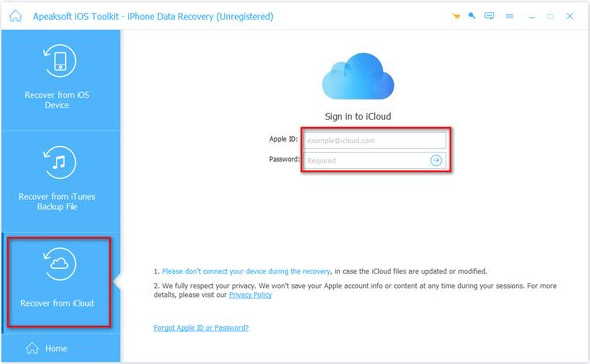
2 Adım. Doğrulamayı başarıyla gerçekleştirirseniz, tıklayın iCloud Yedekleme.

3 Adım. Silinen telefon görüşmenizi de içerebilecek yedeklerden birini seçin ve kurtarmak için tıklayın İndiriniz.

4 Adım. Tıkla Arama geçmişi Sol menü çubuğunda ve üstte silinen geçmişi görüntüleyin.

Notlar:
iCloud dosyalarında değişiklik olması ihtimaline karşı cihazınızı bilgisayara bağlamayın.
Bölüm 3: iTunes Üzerinden iPhone'da Silinen Arama Geçmişi Nasıl Alınır [iPhone'u Silerek/Silmeden]
İPhone'u iTunes'a yedekleme iCihazlar için başka bir resmi yedekleme çözümüdür. Bu yöntem ücretsiz 5 GB iCloud depolama alanıyla sınırlı değildir çünkü genellikle dizüstü bilgisayar depolama alanı 5 GB'tan çok daha büyüktür. Ancak, iCloud'da olduğu gibi, silinen arama günlüklerini iPhone'dan resmi yöntemle ayrı olarak kurtaramazsınız.
iPhone'unuzda silinen aramaları iTunes yedeklemesi ile nasıl görüntüleyeceğinizi görelim.
1. [iPhone'u Silme] iTunes Yedeklemesi ile Verileri Kurtarma
1 Adım. Dizüstü bilgisayarınızda iTunes'u açın ve iPhone'unuzu bir USB ile bağlayın. Başarıyla bağlanırsa iPhone adınızı seçin ve genel sekmesi.
2 Adım. Tıkla Yedekleme geri yükle sol alt köşedeki ve geri yüklemek için birini seçin. Şifrelenmiş bir yedeklemeyi geri yüklüyorsanız şifreyi girmeniz gerekir.

2. [iPhone'u Silmeden] iTunes Yedeklemesi ile Verileri Kurtarın
1 Adım. Apeaksoft iPhone Veri Kurtarma'yı açın > iPhone Veri Kurtarma'ya tıklayın > iTunes'dan Kurtar'ı seçin. Varsayılanı değiştirmediyseniz program bilgisayarınızdaki yedeklemeleri otomatik olarak algılayacaktır iPhone yedekleme konumu iTunes'dan. Yedekleme süresi nedeniyle bir yedekleme seçin ve Başlat'a tıklayın.

2 Adım. Yedeklemenin taranması birkaç dakika sürer. Taradıktan sonra, kurtarılacak silinmiş arama geçmişini seçin.

Sonuç
iPhone'da silinen aramalar nasıl bulunur? Yedeklemeniz yoksa, indirin Apeaksoft iPhone Veri Kurtarma ve silinen aramaları ücretsiz olarak kontrol edin. iCloud veya iTunes yedeklemeniz varsa, bunları toplu olarak geri yükleyebilirsiniz. Ayrıca Apeaksoft iPhone Veri Kurtarma ile yedeklemelerden istediğiniz içerikleri ayrı ayrı analiz edebilir, kontrol edebilir ve indirebilirsiniz.
İlgili Makaleler
Arama kaydı kaybı hakkında mı endişeleniyorsunuz? Yalnızca Android'de arama günlüğünü Google Drive, bilgisayar, SD kart, Dropbox veya en iyi arama günlüğü yedekleme uygulamalarına sahip başka bir yere yedekleyin.
Rehberimizi takip ederek, büyük üreticilerin iPhone veya Android telefonunuzdaki telefon görüşmesi geçmişinizi nasıl sileceğinizi öğrenebilirsiniz.
Güzel anılar için önemli arama kayıtlarını ve kayıtlardaki önemli bilgileri kaybetmek hayal kırıklığı yaratıyor olmalı. Merak etme; iyileşmek hâlâ mümkün.
Bir telefon görüşmesini iPhone'a kaydetmek veya gelen aramaları iPhone'a uygulamalar olmadan kaydetmek mi istiyorsunuz? Bu gönderi, iPhone'da uygulamalı/uygulamasız telefon görüşmesi kaydını gösterir.

